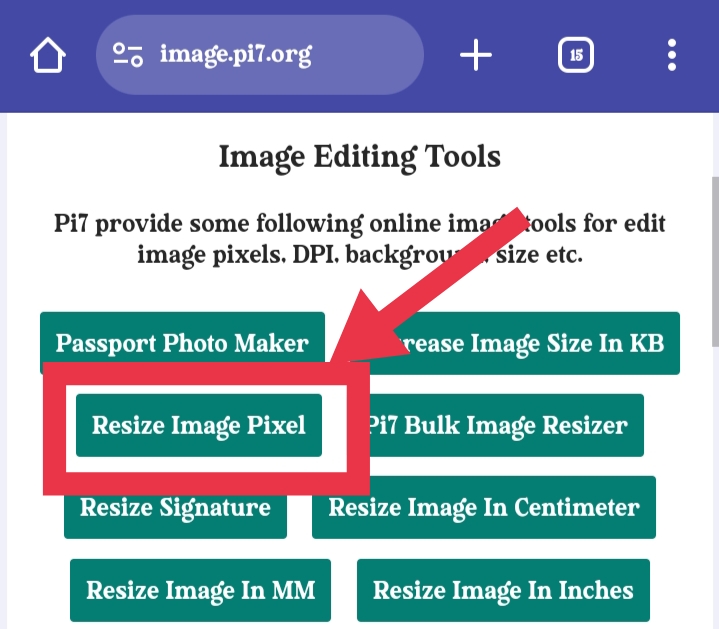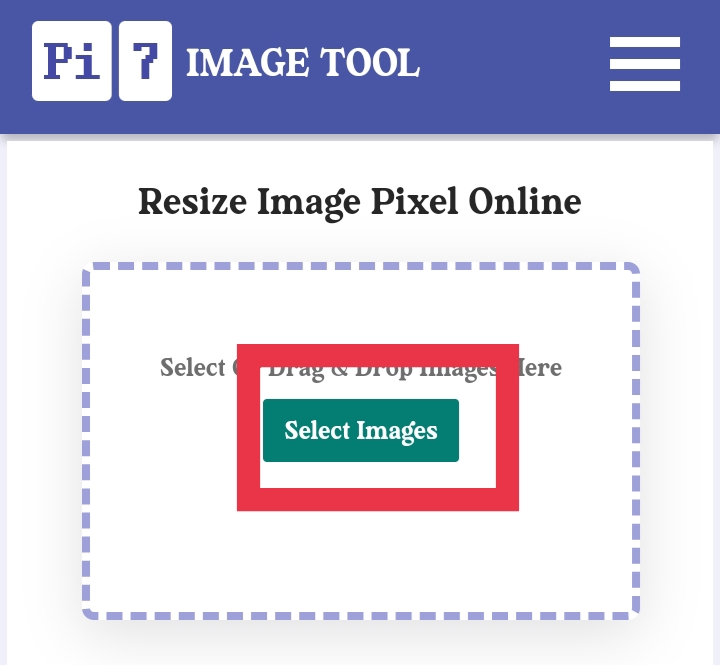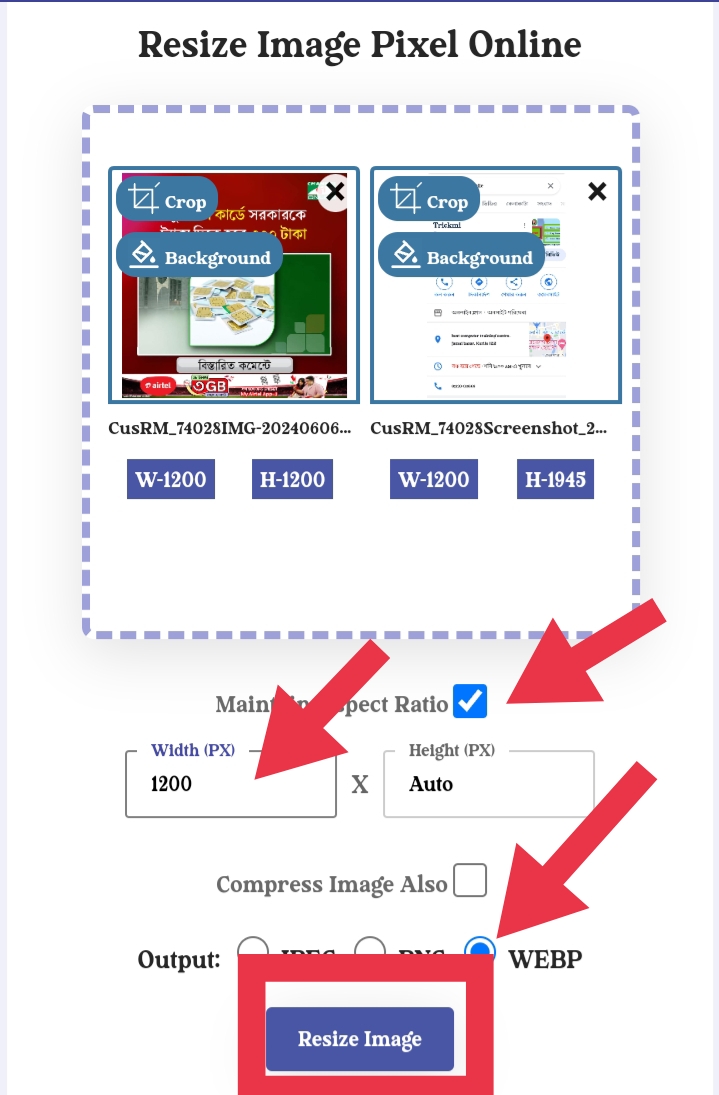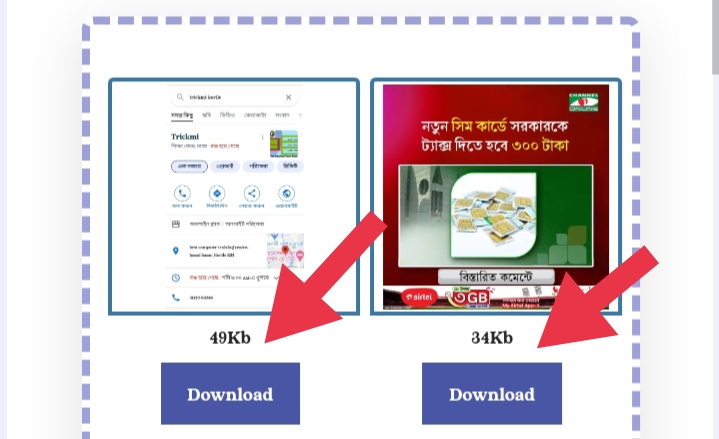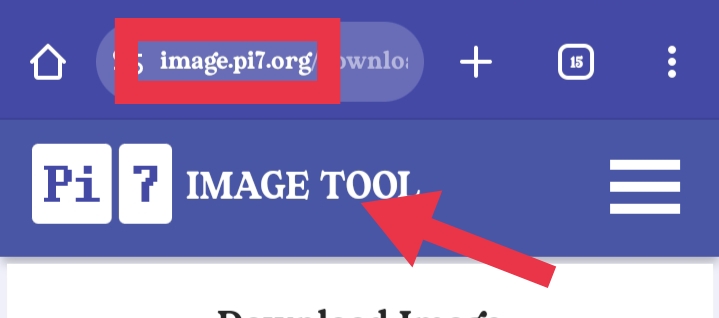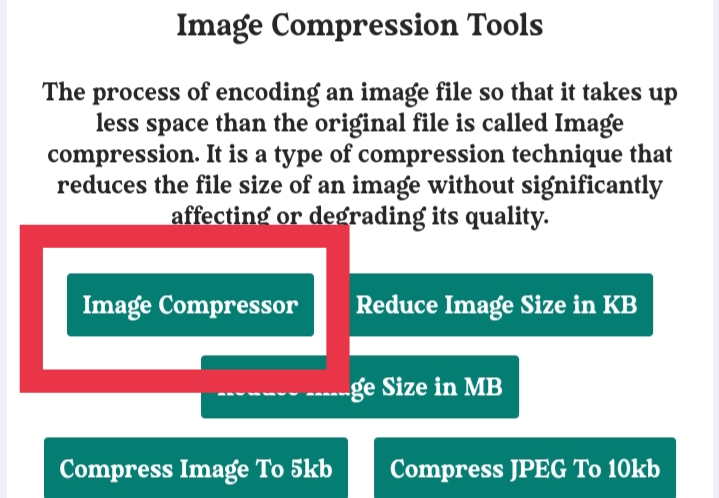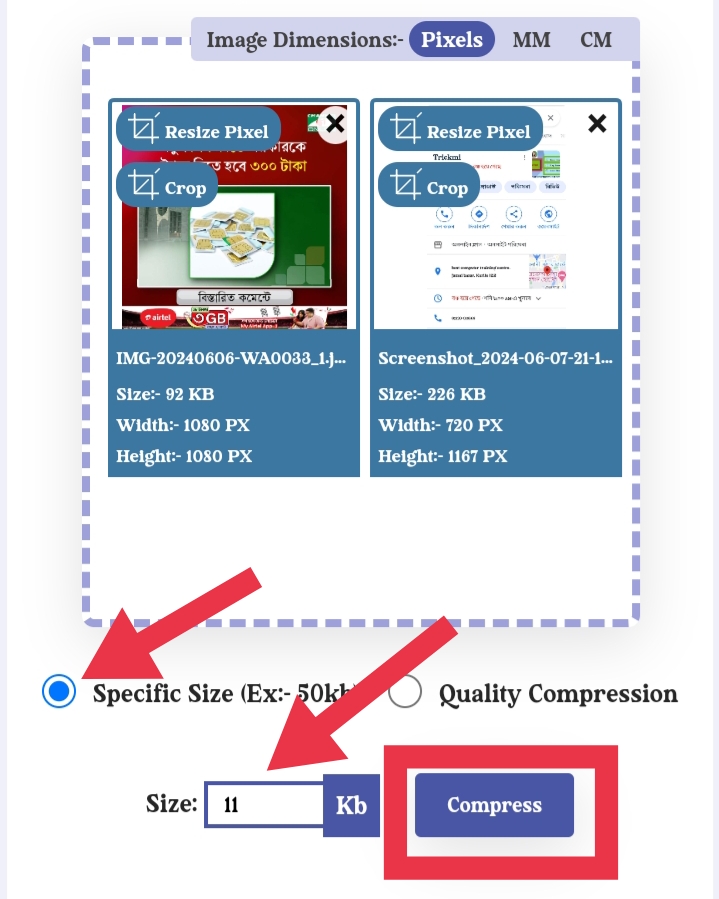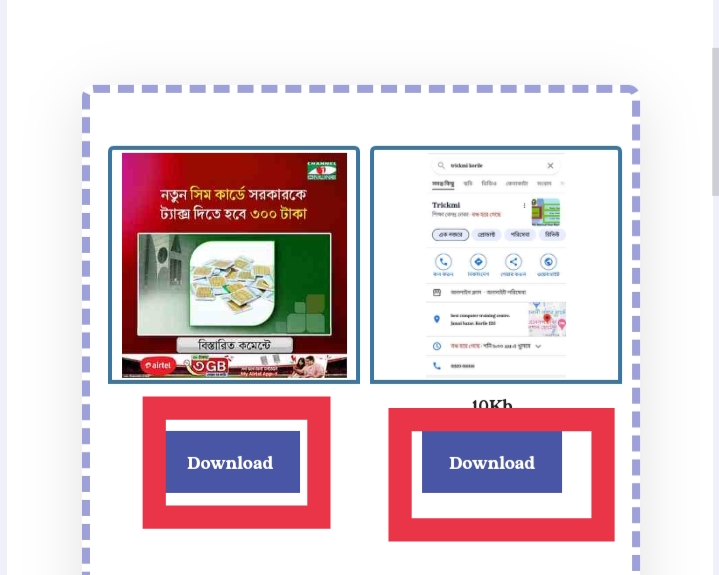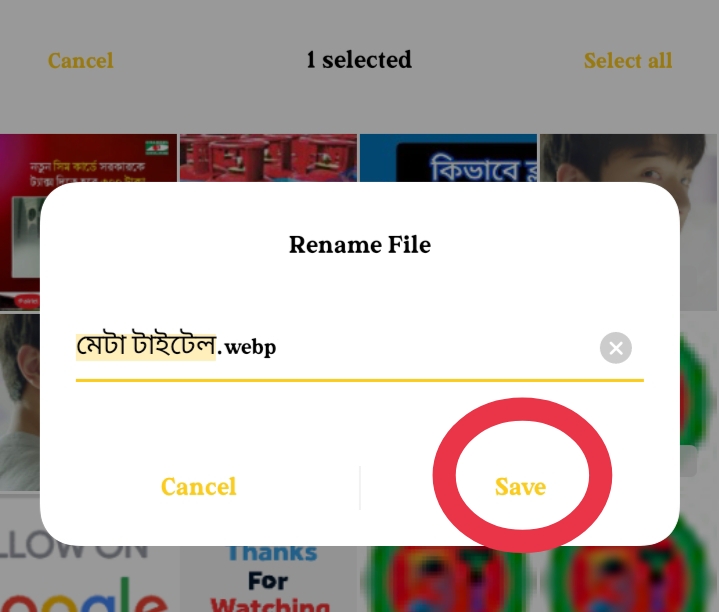একটি ওয়েবসাইটের রেংকিং এর জন্য অন্যতম গুরুত্বপূর্ণ কাজ হচ্ছে ওয়েবসাইটের স্পিড ঠিক রাখা। আর একটি ওয়েবসাইটের স্পিড ঠিক রাখতে সবচেয়ে গুরুত্বপূর্ণ কাজ হচ্ছে ইমেজ অপটিমাইজেশন করা। সেদিক দিয়ে বলতে গেলে সার্চ ইঞ্জিনের জন্য ইমেজ অপটিমাইজেশন অন্যতম গুরুত্বপূর্ণ কাজ। আজকের পোস্টে ইমেজ অপটিমাইজেশনের এ টু জেড শিখবো। অসাধারণ একটি ওয়েবসাইট এর মাধ্যমে সুন্দরভাবে ইমেজ অপটিমাইজেশন করে দেখাবো।
চলুন শুরু করা যাক।
যখন আমরা একটি টিউটোরিয়াল পোস্ট লিখি যেখানে একাধিক ইমেজ ব্যবহার করার প্রয়োজন হয়। ইমেজ অপটিমাইজেশন না করে পোস্ট করলে ইমেজ স্লো লোড নেয় এবং পেজটি স্লো হয়ে যায়। যার ফলে ওই আর্টিকেল এর র্যাংক হয় না। কিন্তু আবার একাধিক ইমেজ যুক্ত করলে ইউজার যখন গুগলে সার্চ করে তখন ইমেজ দেখেই পোস্টটি পড়তে আগ্রহ করে। বুঝতে পারছেন একাধিক ইমেজ যুক্ত করলে লাভ কি।
তাই এই দুটি বিষয়ে আমাদের খেয়াল রেখে এমনভাবে তৈরি করতে হবে যেন উভয়ের বিষয়েই পারফেক্ট হয়।
কিভাবে ইমেজ অপটিমাইজেশন করে।
- আপনার আর্টিকেল এর ইমেজ গুলো সংগ্রহ করুন।
- এরপর ইমেজ এর আসল প্রয়োজনীয় অংশটুকু বাদে বাকি অংশগুলো ক্রোপ করে কেটে নিন। অর্থাৎ ইমেজে সাইজ পরিবর্তন করুন। আশা করি এই বিষয়টুকু জেনে থাকবেন।
- এবার আপনার ফোনের একটি ব্রাউজার থেকে নিচে ওয়েবসাইটে যান।
ওয়েবসাইট লিংক: Pi7 Image Tool
বিজ্ঞাপন দেখাতে পারে তবে খুবই উপকারী ওয়েবসাইট। আমার মতে all in one বলতে পারেন।
দেখতে পাবেন এখানে একটি ইমেজকে সব রকমের সিস্টেমে করার অনেক টুল রয়েছে।
এখান থেকে আপনি image editing tool অপশন পাবেন। আর সেই অপশনের নিচে resize image pixel অপশনে ক্লিক করবেন। না বুঝলেই স্ক্রিনশট ফলো করবেন।
এখানে আপনি select image নামক অপশন পাবেন select image এর উপরে ক্লিক করুন। এখানকার অন্যতম সুবিধা হচ্ছে, এখানে একাধিক ইমেজ একসাথে অপটিমাইজ করা যায়।
ইমেজ গুলো select করার পর আপনার ইমেজগুলো আপলোড হয়ে যাবে।
ইমেজের width দিবেন ১২০০ আর height থাকবে auto।
ইমেজ এর এক্সটেনশন দিবেন webp ।
তারপর resige image অপশনে ক্লিক করুন।
বিঃদ্রঃ রিসাইজ শুধু ফিচার ইমেজ (থাম্বনেইল) এর জন্য করবেন। কারন অন্য ইমেজ গুলার মধ্যে গুরুত্বপূর্ণ তথ্য থাকতে পারে যা রিসাইজ করার পর হারিয়ে যাবে।
ইমেজ গুলো রিসাইজ হয়ে গেলে নিচে ডাউনলোড অপশন পেয়ে যাবেন। এখান থেকে ইমেজ গুলো ডাউনলোড করে নিন।
এবার ওয়েবসাইটের হোম পেজে চলে যান।
এখানে Image compression tools এর Image compression অপশনে ক্লিক করুন।
একইভাবে ডাউনলোডকৃত ইমেজগুলোকে আবার আপলোড করুন। Size এর স্থানে 20 KB এর কম রাখার চেষ্টা করুন। তবে ইমেজ রিসাইজ করার কারণে কোয়ালিটি তেমন খারাপ হয় না। তাই এই টুলটি আমার কাছে ভালো লাগে। সবশেষে Compress অপশনে ক্লিক করুন।
এরপর আবার ইমেজগুলোকে একটা একটা করে ডাউনলোড করুন।
এবার আপনার ফাইল ম্যানেজার থেকে ইমেজের টাইটেল চেঞ্জ করুন। যে বিষয়ে পোস্টে ইমেজটি যুক্ত করবেন সেই বিষয় নিয়ে একটি টাইটেল দিয়ে সেভ করে নিন।
অবশ্য ওয়ার্ডপ্রেস অথবা ব্লগার ওয়েবসাইটে ইমেজ আপলোড করার সময়ও টাইটেল চেঞ্জ করা যায়। তবে পোষ্টের ফিচার ইমেজ দেওয়ার সময় এখান থেকে টাইটেল দিয়ে নিবেন। কারণ সেখানে পোস্টের টাইটেল চেঞ্জ করার সুযোগ নেই। আর অবশ্যই পোস্টে ইমেজ আপলোড এর সাথে সাথে alt ব্যবহার করবেন। Alt এর স্থানে পোস্ট এর টাইটেল দেওয়া যেতে পারে। তবে এটা দিতেই হবে এসইও এর জন্য খুবই গুরুত্বপূর্ণ কাজ।
গুরুত্বপূর্ণ কাজ
- সব সময় ১০ টির কম ইমেজ ব্যবহার করার চেষ্টা করবেন।
- ইমেজ এর কোয়ালিটি যেন খারাপ না হয়।
- ইমেজ এর সাইজ যেন 2MB এর নিচে হয়। 20KB এর নিচে হলে সবচেয়ে ভালো হয়।
- alt ট্যাগ এবং টাইটেল সঠিকভাবে ব্যবহার করতে হবে।
- গুগল থেকে ডাউনলোড করা ইমেজ সরাসরি ব্যবহার না করা। একটা editor এর মাধ্যমে সুন্দরভাবে ইমেজটি এডিট করে নিবেন। পোস্ট সম্পর্কিত টাইটেল এবং পোস্ট সম্পর্কিত ইমেজ দিয়ে আলাদা একটি ইমেজ তৈরি করে নিবেন।
- সবশেষে, কাজগুলো খুবই ধৈর্য ও মনোযোগ সহকারে করবেন।
এই কাজগুলো করতে পারলেই ইমেজ এসইও পারফেক্টলি হয়ে যাবে।
আশা করি বুঝতে পেরেছেন।
যারা নতুন ব্লগারের মাধ্যমে ব্লগিং শিখতে চান তাদের জন্য এ টু জেড টিউটোরিয়াল রয়েছে।
টিউটোরিয়াল গুলো পাবেন: BanglaTricks2.xyz
ধন্যবাদ